ਸੰਖੇਪ ਜਾਣਕਾਰੀ: ਸੰਖੇਪ: ਦੁਰਘਟਨਾਵਾਂ ਨੂੰ ਕਿਵੇਂ ਰੋਕਣਾ ਹੈ ਜਿਵੇਂ ਕਿ ਤੁਹਾਡੇ ਡੇਟਾ ਨੂੰ ਪੂਰੀ ਤਰ੍ਹਾਂ ਗੁਆਉਣ ਤੋਂ ਜਾਂ ਮਿਟਾਏ ਗਏ ਡੇਟਾ ਨੂੰ ਕਿਵੇਂ ਮੁੜ ਪ੍ਰਾਪਤ ਕਰਨਾ ਹੈ? ਇਹ ਲੇਖ ਤੁਹਾਨੂੰ ਸੈਮਸੰਗ ਏ71 ਤੋਂ ਡੇਟਾ/ਫੋਟੋਆਂ/ਸੰਪਰਕ/ਸੁਨੇਹੇ/ਵੀਡੀਓਜ਼ ਨੂੰ ਮੁੜ ਪ੍ਰਾਪਤ ਕਰਨ ਦੇ ਤਰੀਕੇ ਬਾਰੇ ਜਵਾਬ ਦੇਵੇਗਾ।
ਡੇਟਾ ਅੱਜਕੱਲ੍ਹ ਖਾਸ ਕਰਕੇ ਸਾਡੇ ਫ਼ੋਨਾਂ ਵਿੱਚ ਮਹੱਤਵਪੂਰਨ ਹੈ ਕਿਉਂਕਿ ਉਹ ਸਾਡੇ ਕਾਰੋਬਾਰ ਜਾਂ ਅਧਿਐਨ ਨਾਲ ਜੁੜੇ ਹੋ ਸਕਦੇ ਹਨ। ਇਸ ਕੇਸ ਵਿੱਚ, ਸਭ ਤੋਂ ਘਿਣਾਉਣੀ ਚੀਜ਼ ਗਲਤੀ ਨਾਲ ਮਹੱਤਵਪੂਰਨ ਨੂੰ ਮਿਟਾਉਣਾ ਹੈ ਪਰ ਉਹਨਾਂ ਨੂੰ ਵਾਪਸ ਪ੍ਰਾਪਤ ਕਰਨ ਵਿੱਚ ਅਸਮਰੱਥ ਹੈ. ਪਰ ਅਸਲ ਵਿੱਚ ਡਾਟਾ ਰੀਸਟੋਰ ਕਰਨਾ ਇੱਕ ਹੱਲ ਕੀਤੀ ਸਮੱਸਿਆ ਹੈ ਅਤੇ ਇੱਥੇ ਬਹੁਤ ਸਾਰੇ ਹੱਲ ਹਨ। ਜੇ ਤੁਸੀਂ ਹੋਰ ਜਾਣਨਾ ਚਾਹੁੰਦੇ ਹੋ, ਤਾਂ ਅੱਗੇ ਪੜ੍ਹੋ।
ਵਿਧੀਆਂ ਦੀ ਰੂਪਰੇਖਾ:
- ਢੰਗ 1: ਐਂਡਰੌਇਡ ਡਾਟਾ ਰਿਕਵਰੀ ਦੇ ਨਾਲ ਸੈਮਸੰਗ ਏ71 ਡਾਟਾ ਮੁੜ ਪ੍ਰਾਪਤ ਕਰੋ
- ਢੰਗ 2: ਗੈਲਰੀ ਵਿੱਚ ਰੀਸਾਈਕਲ ਬਿਨ ਦੀ ਮਦਦ ਨਾਲ ਆਪਣੀਆਂ ਡਿਲੀਟ ਕੀਤੀਆਂ ਫੋਟੋਆਂ ਨੂੰ ਮੁੜ ਪ੍ਰਾਪਤ ਕਰੋ
- ਢੰਗ 3: ਆਪਣੇ Samsung A71 ਸੰਪਰਕਾਂ ਨੂੰ Samsung Cloud ਤੋਂ ਵਾਪਸ ਪ੍ਰਾਪਤ ਕਰੋ
- ਢੰਗ 4: ਗੂਗਲ ਬੈਕਅੱਪ ਰਾਹੀਂ ਮਿਟਾਏ ਗਏ ਸੁਨੇਹਿਆਂ ਨੂੰ ਰੀਸਟੋਰ ਕਰੋ
ਢੰਗ 1: ਐਂਡਰੌਇਡ ਡਾਟਾ ਰਿਕਵਰੀ ਦੇ ਨਾਲ ਸੈਮਸੰਗ ਏ71 ਡਾਟਾ ਮੁੜ ਪ੍ਰਾਪਤ ਕਰੋ
ਮੇਰੇ 'ਤੇ ਭਰੋਸਾ ਕਰੋ, ਤੁਹਾਨੂੰ Android ਡਾਟਾ ਰਿਕਵਰੀ 'ਤੇ ਇੱਕ ਕੋਸ਼ਿਸ਼ ਕਰਨੀ ਪਵੇਗੀ । ਇਹ ਡੇਟਾ ਲਈ ਇੱਕ ਸ਼ਕਤੀਸ਼ਾਲੀ ਗਾਰਡ ਹੈ। ਇਹ ਕੀ ਕਰ ਸਕਦਾ ਹੈ ਸਿਰਫ ਡੇਟਾ ਪ੍ਰਾਪਤ ਕਰਨ ਤੋਂ ਪਰੇ ਹੈ। ਪਰ ਫਿਰ ਵੀ, ਇਹ ਇੱਕ ਉਪਭੋਗਤਾ-ਅਨੁਕੂਲ ਡੇਟਾ ਰਿਕਵਰੀ ਸੌਫਟਵੇਅਰ ਹੈ ਜੋ ਉਸੇ ਸਮੇਂ ਤੁਹਾਨੂੰ ਸਭ ਤੋਂ ਵੱਧ ਕੁਸ਼ਲਤਾ ਪ੍ਰਦਾਨ ਕਰਦਾ ਹੈ.
ਕਦਮ 1: ਐਂਡਰਾਇਡ ਡਾਟਾ ਰਿਕਵਰੀ ਨੂੰ ਡਾਊਨਲੋਡ ਅਤੇ ਸਥਾਪਿਤ ਕਰੋ
ਤੁਸੀਂ ਇਸਦੇ ਅਧਿਕਾਰਤ ਵੈੱਬ ਤੋਂ ਜਾਂ ਆਪਣੇ ਪੀਸੀ 'ਤੇ ਆਪਣੇ ਸਥਾਨਕ APP ਸਟੋਰ ਤੋਂ ਐਂਡਰਾਇਡ ਡੇਟਾ ਰਿਕਵਰੀ ਨੂੰ ਡਾਊਨਲੋਡ ਕਰ ਸਕਦੇ ਹੋ

ਕਦਮ 2: ਰਿਕਵਰੀ ਪ੍ਰਕਿਰਿਆ ਨੂੰ ਸੰਚਾਲਿਤ ਕਰੋ
ਪ੍ਰੋਗਰਾਮ ਚਲਾਓ, ਫਿਰ ਸਾਫਟਵੇਅਰ ਦੇ ਹੋਮ ਪੇਜ 'ਤੇ ਐਂਡਰਾਇਡ ਡਾਟਾ ਰਿਕਵਰੀ 'ਤੇ ਟੈਪ ਕਰੋ
ਕਦਮ 3: ਆਪਣੇ Samsung A71 ਨੂੰ PC ਨਾਲ ਕਨੈਕਟ ਕਰੋ
ਪ੍ਰੋਗਰਾਮ ਨੂੰ ਤੁਹਾਡੇ Samsung A71 ਦਾ ਪਤਾ ਲਗਾਉਣ ਦੇ ਯੋਗ ਬਣਾਉਣ ਲਈ ਆਪਣੇ ਸੈਮਸੰਗ ਨੂੰ PC ਨਾਲ ਕਨੈਕਟ ਕਰਨ ਲਈ ਇੱਕ USB ਕੇਬਲ ਦੀ ਵਰਤੋਂ ਕਰੋ।

ਕਦਮ 4: ਉਹਨਾਂ ਫਾਈਲ ਕਿਸਮਾਂ 'ਤੇ ਨਿਸ਼ਾਨ ਲਗਾਓ ਜਿਨ੍ਹਾਂ ਨਾਲ ਤੁਹਾਡਾ ਗੁੰਮਿਆ ਹੋਇਆ ਡੇਟਾ ਸਬੰਧਤ ਹੈ
ਜਦੋਂ ਤੁਸੀਂ ਆਪਣੀ ਚੋਣ ਨੂੰ ਪੂਰਾ ਕਰਦੇ ਹੋ ਤਾਂ ਪ੍ਰੋਗਰਾਮ ਨੂੰ ਤੁਹਾਡੇ Samsung A71 ਨੂੰ ਸਕੈਨ ਕਰਨ ਅਤੇ ਸਾਰਾ ਗੁਆਚਿਆ ਡਾਟਾ ਇਕੱਠਾ ਕਰਨ ਦੀ ਇਜਾਜ਼ਤ ਦੇਣ ਲਈ ਅੱਗੇ 'ਤੇ ਕਲਿੱਕ ਕਰੋ

ਕਦਮ 5: ਟੀਚੇ ਦਾ ਡਾਟਾ ਚੁਣੋ ਜੋ ਤੁਸੀਂ ਚਾਹੁੰਦੇ ਹੋ
ਜਦੋਂ ਇਹ ਪੂਰਾ ਹੋ ਜਾਂਦਾ ਹੈ, ਰਿਕਵਰੀ ਸ਼ੁਰੂ ਕਰਨ ਲਈ ਰਿਕਵਰ 'ਤੇ ਟੈਪ ਕਰੋ। ਇਹ ਸਭ ਖਤਮ ਹੋਣ 'ਤੇ ਤੁਸੀਂ ਆਪਣਾ ਡੇਟਾ ਮੁੜ ਪ੍ਰਾਪਤ ਕਰਨ ਦੇ ਯੋਗ ਹੋਵੋਗੇ।

ਢੰਗ 2: ਗੈਲਰੀ ਵਿੱਚ ਰੀਸਾਈਕਲ ਬਿਨ ਦੀ ਮਦਦ ਨਾਲ ਆਪਣੀਆਂ ਡਿਲੀਟ ਕੀਤੀਆਂ ਫੋਟੋਆਂ ਨੂੰ ਮੁੜ ਪ੍ਰਾਪਤ ਕਰੋ
ਕੁਝ ਲੋਕਾਂ ਨੂੰ ਰੀਸਾਈਕਲ ਬਿਨ ਤੋਂ ਡਿਲੀਟ ਕੀਤੀਆਂ ਫੋਟੋਆਂ ਨੂੰ ਪੂਰੀ ਤਰ੍ਹਾਂ ਸਾਫ਼ ਕਰਨ ਦੀ ਆਦਤ ਨਹੀਂ ਹੁੰਦੀ ਹੈ। ਜੇਕਰ ਤੁਸੀਂ ਉਹਨਾਂ ਲੋਕਾਂ ਵਿੱਚੋਂ ਇੱਕ ਹੋ, ਤਾਂ ਤੁਸੀਂ ਆਪਣੇ ਰੀਸਾਈਕਲ ਬਿਨ ਵਿੱਚ ਚੈੱਕ ਕਰਵਾ ਸਕਦੇ ਹੋ ਕਿਉਂਕਿ ਰੀਸਾਈਕਲ ਬਿਨ ਤੁਹਾਡੇ ਲਈ 30 ਦਿਨਾਂ ਲਈ ਡਿਲੀਟ ਕੀਤੀਆਂ ਫੋਟੋਆਂ ਨੂੰ ਰੱਖੇਗਾ।
ਕਦਮ 1: ਗੈਲਰੀ ਲਾਂਚ ਕਰੋ ਅਤੇ ਮੀਨੂ ਆਈਕਨ 'ਤੇ ਟੈਪ ਕਰੋ
ਕਦਮ 2: ਰੀਸਾਈਕਲ ਬਿਨ 'ਤੇ ਜਾਓ
ਕਦਮ 3: ਉਹ ਫੋਟੋਆਂ ਚੁਣੋ ਜੋ ਤੁਸੀਂ ਰੀਸਟੋਰ ਕਰਨਾ ਚਾਹੁੰਦੇ ਹੋ ਅਤੇ ਰੀਸਟੋਰ 'ਤੇ ਟੈਪ ਕਰੋ
ਢੰਗ 3: ਆਪਣੇ Samsung A71 ਸੰਪਰਕਾਂ ਨੂੰ Samsung Cloud ਤੋਂ ਵਾਪਸ ਪ੍ਰਾਪਤ ਕਰੋ
ਕਲਾਉਡ ਨੂੰ ਹਰੇਕ ਡਿਜੀਟਲ ਬ੍ਰਾਂਡ ਵਿੱਚ ਲੋਕਾਂ ਲਈ ਉਹਨਾਂ ਦੇ ਡੇਟਾ ਨੂੰ ਸਿੰਕ ਕਰਨ ਅਤੇ ਇੱਕ ਬੈਕਅੱਪ ਬਣਾਉਣ ਲਈ ਸੈੱਟ ਕੀਤਾ ਗਿਆ ਹੈ, ਸੈਮਸੰਗ ਨੂੰ ਛੱਡ ਦਿਓ। ਸੈਮਸੰਗ ਕਲਾਉਡ ਨੂੰ ਸੈਮਸੰਗ ਉਪਭੋਗਤਾਵਾਂ ਲਈ ਤਿਆਰ ਕੀਤਾ ਗਿਆ ਹੈ ਅਤੇ ਇਹ ਹਮੇਸ਼ਾ ਤੁਹਾਡੇ ਡੇਟਾ ਨੂੰ ਸਵੈਚਲਿਤ ਤੌਰ 'ਤੇ ਸਿੰਕ ਕਰੇਗਾ ਅਜਿਹਾ ਨਾ ਕਰਨ ਕਿ ਲੋਕ ਆਪਣਾ ਮਹੱਤਵਪੂਰਣ ਡੇਟਾ ਗੁਆ ਦਿੰਦੇ ਹਨ। ਤੁਸੀਂ ਆਪਣੇ ਡੇਟਾ ਨੂੰ ਮੁੜ ਪ੍ਰਾਪਤ ਕਰਨ ਲਈ ਹਮੇਸ਼ਾ Samsung Cloud 'ਤੇ ਭਰੋਸਾ ਕਰ ਸਕਦੇ ਹੋ।
ਕਦਮ 1: ਸੈਟਿੰਗਾਂ ਲਾਂਚ ਕਰੋ, ਉਪਭੋਗਤਾ ਦੇ ਨਾਮ 'ਤੇ ਟੈਪ ਕਰੋ
ਸਟੈਪ 2: ਸੈਮਸੰਗ ਕਲਾਊਡ 'ਤੇ ਜਾਓ ਅਤੇ ਡਾਟਾ ਰੀਸਟੋਰ ਕਰੋ 'ਤੇ ਟੈਪ ਕਰੋ
ਕਦਮ 3: ਉਹ ਸਹੀ ਡਾਟਾ ਫਾਈਲ ਲੱਭੋ ਜਿਸ ਨੂੰ ਤੁਸੀਂ ਰਿਕਵਰ ਕਰਨਾ ਚਾਹੁੰਦੇ ਹੋ ਅਤੇ ਰੀਸਟੋਰ 'ਤੇ ਟੈਪ ਕਰੋ
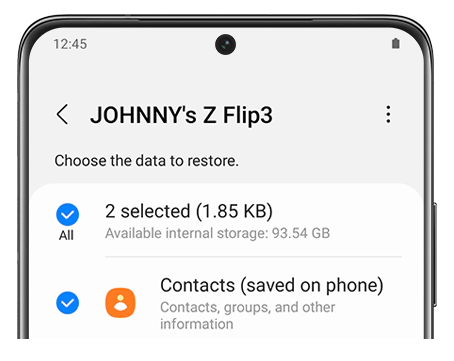
ਢੰਗ 4: ਗੂਗਲ ਬੈਕਅੱਪ ਰਾਹੀਂ ਮਿਟਾਏ ਗਏ ਸੁਨੇਹਿਆਂ ਨੂੰ ਰੀਸਟੋਰ ਕਰੋ
ਜੇਕਰ ਤੁਸੀਂ Google ਡਰਾਈਵ 'ਤੇ ਆਪਣੇ ਫ਼ੋਨ ਦਾ ਬੈਕਅੱਪ ਲਿਆ ਹੈ, ਤਾਂ ਇਸ ਗੱਲ ਦੀ ਸੰਭਾਵਨਾ ਹੈ ਕਿ ਬੈਕਅੱਪ ਵਿੱਚ ਤੁਹਾਡੇ ਟੈਕਸਟ ਸੁਨੇਹੇ ਸ਼ਾਮਲ ਹੋ ਸਕਦੇ ਹਨ। ਜੇਕਰ ਸਥਿਤੀ ਇਸ ਤਰ੍ਹਾਂ ਚਲਦੀ ਹੈ, ਤਾਂ ਤੁਸੀਂ ਆਸਾਨੀ ਨਾਲ ਆਪਣੇ ਡਿਲੀਟ ਕੀਤੇ ਸੁਨੇਹਿਆਂ ਨੂੰ ਮੁੜ ਪ੍ਰਾਪਤ ਕਰ ਸਕਦੇ ਹੋ।
ਕਦਮ 1: ਆਪਣੇ Samsung A71 'ਤੇ ਗੂਗਲ ਡਰਾਈਵ ਐਪ ਲਾਂਚ ਕਰੋ
ਕਦਮ 2: ਉੱਪਰ ਖੱਬੇ ਪਾਸੇ ਮੀਨੂ ਆਈਕਨ 'ਤੇ ਟੈਪ ਕਰੋ
ਕਦਮ 3: ਬੈਕਅੱਪ ਚੁਣੋ
ਕਦਮ 4: ਜਾਂਚ ਕਰੋ ਕਿ ਕੀ ਤੁਹਾਡੇ ਸੁਨੇਹੇ ਤੁਹਾਡੇ ਬੈਕਅੱਪ ਵਿੱਚ ਸ਼ਾਮਲ ਕੀਤੇ ਗਏ ਹਨ

